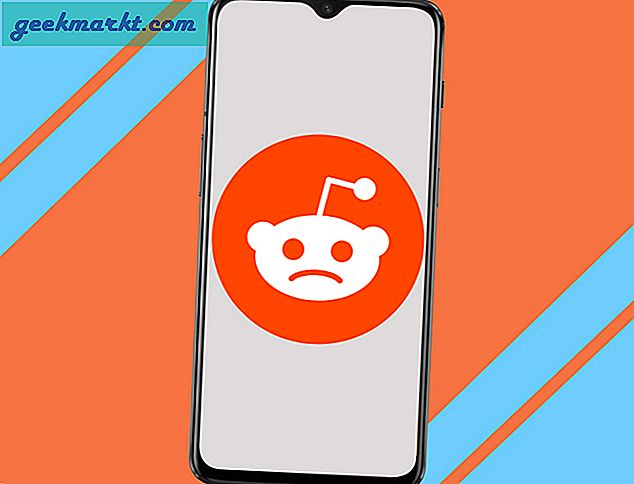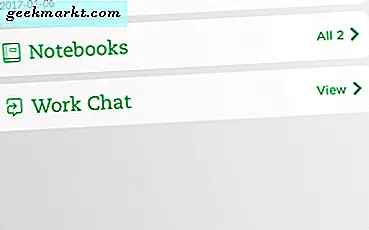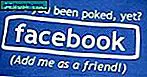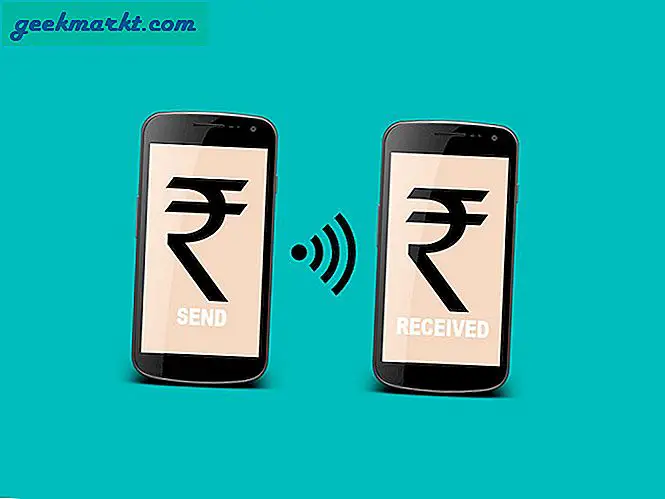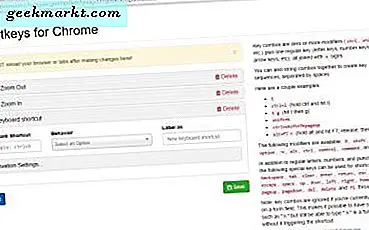
Google Chrome har en rekke hurtigtaster, ellers tastaturgenveier, kan du trykke for å raskt velge alternativer. Selv om nettleseren ikke har noen tilpasningsalternativer for hurtigtast, er det noen få utvidelser du kan legge til i Chrome for å viderekonfigurere tastatursnarveier med. Shortkeys er en av utvidelsene som du kan konfigurere tilpassede Chrome hurtigtaster.
Dette er Shortkeys forlengelsessiden som du kan legge til i nettleseren fra. Klikk på + Free- knappen der for å legge til Shortkeys i nettleseren din. Deretter finner du en Shortkeys- knapp på verktøylinjen som vist på stillbildet nedenfor.

Trykk nå på knappen og velg Valg fra menyen for å åpne fanen i stillbildet under. Det inkluderer en liste over alle de tastede snarveiene dine. Trykk på + Legg til- knappen for å sette opp en ny hurtigtast.

Når du har trykket på + Legg til, klikker du på rullegardinmenyen for å åpne en liste over mulige alternativer for hurtigtastet ditt nedenfor. Velg et alternativ derfra, for eksempel Zoom inn, og klikk deretter i tekstboksen Tastaturgenvei . Der kan du skrive inn en hurtigtast for hurtigtasten, for eksempel Ctrl + i. Trykk på Lagre- knappen for å legge hurtigtasten.

Deretter kan du prøve hurtigtast ut i sidebladene dine. Merk at du må oppdatere sidefaner som allerede er åpne i nettleseren for at hurtigtangene skal fungere i dem. Vær også oppmerksom på at et hurtigtast kanskje ikke fungerer hvis det er det samme som en standard snarvei for Chrome. Du kan slette en tilpasset hurtigtast ved å trykke på Slett- knappen ved siden av dem på kategorien Shortkeys Options.
Så med Shortkeys-utvidelsen kan du raskt sette opp tilpassede hurtigtaster for en rekke alternativer for Google Chrome. Snarveieradministrator er også en annen utvidelse for Google Chrome som du kan tilpasse hurtigtastene til nettleseren med.